Windows 10에는 게임 DVR이라는 기능이 있습니다. 게임 플레이를 스크린샷하고 녹화할 수 있습니다. 이 기능은 Xbox 앱을 통해 작동합니다. 사람들이 방송 게임 플레이로 생계를 유지하기 때문에 기능 뒤에 있는 개념은 좋습니다. 사용자가 게임 플레이를 녹화할 수 있도록 허용하는 것은 Xbox 앱에서만 합리적으로 보입니다. 불행히도 이 기능은 문제가 있습니다. 그것은 종종 작동하지 않으며 거대한 메모리 호그입니다. 앱을 많이 사용하지 않음에도 불구하고 시스템이 과열되거나 팬이 계속 작동하는 느린 시스템을 경험했다면 게임 DVR이 원인일 수 있습니다. 게임 DVR이 시스템에서 메모리를 차지하는지 확인하고 이를 처리하는 방법은 다음과 같습니다.
게임 DVR 서버가 메모리를 호깅합니까?
시스템이 비정상적으로 느려지거나 뜨거워지기 시작하면 작업 관리자를 여십시오. ‘메모리’ 탭을 클릭하여 RAM 사용량별로 앱과 프로세스를 정렬합니다. 메모리를 가장 많이 사용하는 앱을 찾습니다. 방송 DVR 서버가 목록에 있으면 실제로 문제가 있는 것입니다.
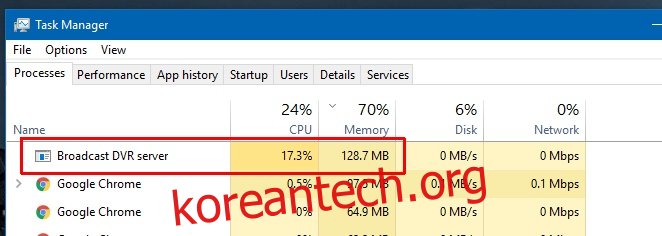
게임 DVR 서버 메모리 사용량 수정
게임 DVR을 사용하여 게임 플레이를 녹화하거나 스크린샷을 찍는 경우에는 아무런 수단도 없습니다. 이 기능은 리소스가 많이 소모되며 사용하려면 더 느린 시스템을 처리해야 합니다.
게임 DVR을 사용하지 않는 경우 문제에 대한 솔루션은 매우 간단합니다. 끕니다. 불행히도 작업 관리자에서 프로세스를 종료하면 작동하지 않습니다. 그것은 다시 온다. 대신 해야 할 일은 Xbox 앱에서 게임 DVR 기능을 끄는 것입니다.
Xbox 앱을 열고 설정으로 이동합니다. 설정 화면에서 ‘게임 DVR’ 탭으로 이동하여 끕니다. 작업 관리자로 돌아가서 프로세스가 실제로 사라졌는지 확인합니다.
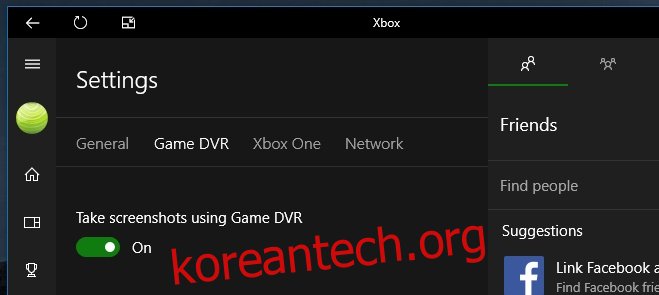
게임 DVR을 끄더라도 Xbox 앱을 사용할 수 없습니다. 이 기능은 게임 플레이를 녹화하고 캡처하는 것과 전적으로 관련이 있습니다. 게임 플레이 자체에는 영향을 미치지 않습니다. 다시 사용해야 하는 경우 껐던 것처럼 쉽게 다시 켤 수 있습니다.
게임 DVR 기능을 사용하려고 하지만 하드웨어가 호환되지 않는 경우 지원되지 않는 시스템에서 게임 DVR을 활성화하는 간단한 방법이 있습니다.

